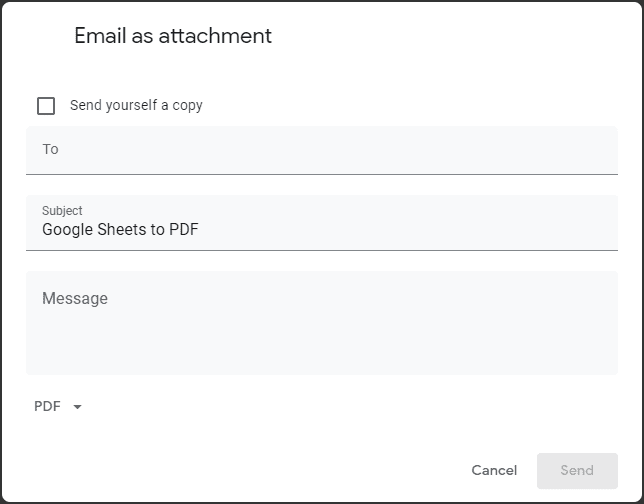Jeśli chcesz wysłać komuś dokument Arkuszy Google, możesz po prostu udostępnić mu arkusz, ale to nie działa we wszystkich przypadkach. Na przykład, jeśli udostępniasz dokument rodzinie, znajomym lub współpracownikom, możesz z przyjemnością udostępnić arkusz. Jeśli jednak wysyłasz kopię do klienta lub coś podobnego, znacznie bardziej prawdopodobne jest, że będziesz chciał użyć formatu PDF.
Kopie arkuszy kalkulacyjnych w formacie PDF nie zawierają formuł i nie można ich edytować. Ta niezmienność jest generalnie preferowana w przypadku raportów, aby zapewnić, że formatowanie i zawartość pozostaną zgodne z zamierzeniami.
Pobierz jako PDF
Aby pobrać Arkusz Google jako dokument PDF, kliknij "Plik" w lewym górnym rogu, a następnie najedź na "Pobierz" i wybierz opcję "Dokument PDF".
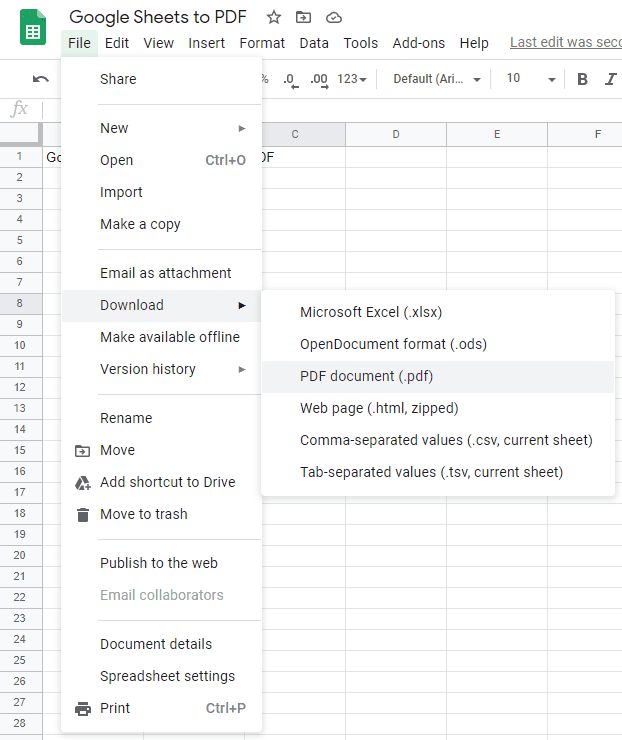
Na następnej stronie znajduje się szereg opcji konfiguracyjnych. Na przykład można skonfigurować, które arkusze lub komórki są wybrane, jaki rozmiar strony jest używany i czy wyświetlane są linie siatki. Po skonfigurowaniu opcji po prostu kliknij „Eksportuj” w prawym górnym rogu, aby pobrać plik PDF.
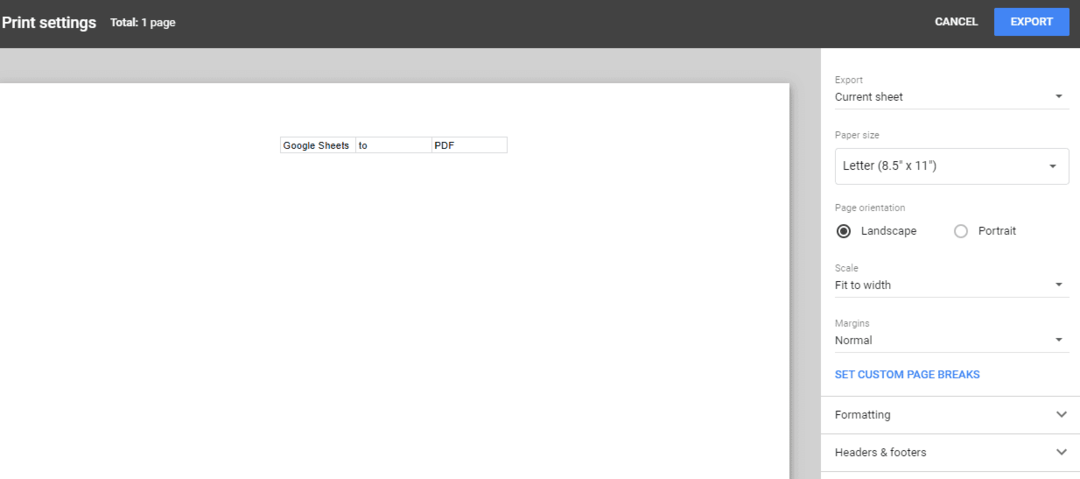
E-mail jako załącznik
Alternatywnie możesz użyć funkcji „Wyślij e-mailem jako załącznik”, aby wyeksportować i wysłać dokument PDF w jednej akcji. Aby to zrobić, musisz kliknąć „Plik” w lewym górnym rogu, a następnie kliknąć „Wyślij e-mailem jako załącznik” w menu rozwijanym.
Wskazówka: ta funkcja integruje się z Gmailem, więc aby to zadziałało, musisz zalogować się na konto Gmail.
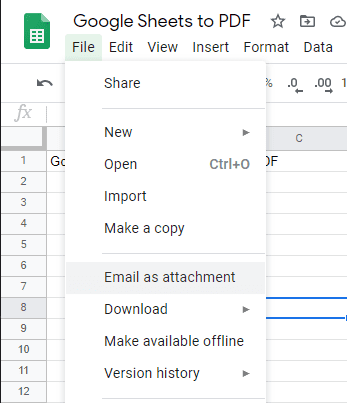
Pojawi się okno, w którym możesz wybrać odbiorcę i napisać wiadomość e-mail. Po napisaniu wiadomości e-mail upewnij się, że w polu rozwijanym w lewym dolnym rogu jest napisane „PDF”, a następnie kliknij „Wyślij”.